برای ورود به وب میل دو راه وجود دارد:
روش اول مستقیما ورود به وب میل با وارد کردن آدرس ایمیل به طور کامل
http://www.MyDomain.com/webmail
یا
http://webmail.MyDomain.com
روش دوم ورود به وب میل از طریق cpanel، که دسترسی از این طریق یعنی دسترسی به تمام ایمیل ها.
CPanel> Webmail
نکته: ارسال ایمیل از وب میل زمانیکه از cpanel به وب میل وارد میشوید توصیه نمیشود. (ایمیلها در این حالت از آدرس اکانت اصلی ایمیل که [email protected] است ارسال میشوند که گمراه کننده است).
سه نرم افزار مختلف جهت نمایش و مدیریت ایمیل ها تعبیه شده است که می توانید از هر یک از آنها که بیشتر مطابق میل شماست استفاده نمایید. تفاوت این سه نرم افزار تنها در ظاهر گرافیکی آنها است.
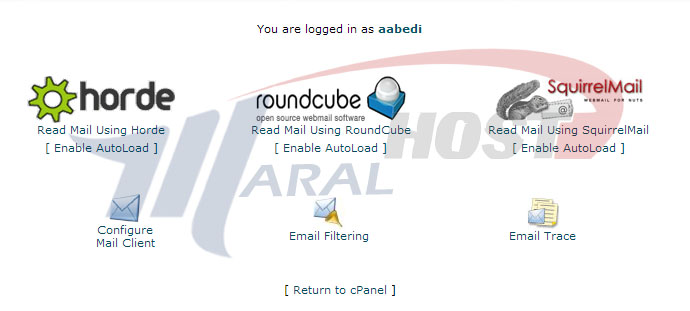
شما می توانید نسبت به انتخاب یکی از این سه، به منظور ورود اتوماتیک در هر بار اتصال به Webmail اقدام کنید. به این منظور لازم است، گزینه Enable Autoload در زیر آیکن هر Webmail و مدت زمانی که پس از آن به صورت اتوماتیک به Webmail مورد نظر انتقال می یابید، را انتخاب نمایید.

Change Password
در این بخش می توانید با وارد کردن رمز عبور جدید، نسبت به تغییر رمز عبور Webmail اقدام نمایید.
Forwarding Options
1)از طریق این گزینه می توانید، ایمیل های ارسالی به این اکانت ایمیل را به اکانت ایمیل دیگر انتقال دهید. در واقع با فعال کردن این گزینه، یک نسخه از ایمیل های دریافتی به ایمیل دوم ارسال می گردد.
2)به منظور فعال سازی، لازم است پس از انتخاب کلید Add Forwarder، در فیلد Forward to email address، نسبت به وارد کردن ایمیل مقصد اقدام نمایید و مجددا کلید Add Forwarder را برگزینید.
Auto Responders
در این بخش می توانید با ایجاد یک قالب ایمیل، نسبت به فعال کردن سرویس پاسخ به ایمیل های دریافتی به صورت اتوماتیک اقدام نمایید.
1) ابتدا لازم است به این نکته توجه فرمایید که چنانچه تمایل به فعال سازی این سرویس داشته باشید بایستی، Forwarding Options برای این اکانت ایمیل غیر فعال باشد.
فیلدهای موجود در این قسمت را طبق راهنمای زیر تکمیل بفرمایید:
Character Set:انکدر مورد نظر را انتخاب نمایید. پیشنهاد می شود از utf-8 استفاده نمایید.
Interval (hours) : مدت زمانی که سرور پس از دریافت هر ایمیل از یک ارسال کننده، نسبت به ارائه پاسخ اقدام می کند را بر حسب ساعت ذکر کنید.
From : در این قسمت می توانید نسبت به وارد کردن نام شرکت یا واحد مربوطه که توسط آن پاسخ ارسال می گردد، ذکر کنید.
Subject : عنوان یا موضوع ایمیل پاسخ را وارد نمایید.
HTML Message : چنانچه بخواهید، از کدهای html یا صفحات وب برای پاسخ به ایمیل استفاده نمایید، این گزینه را انتخاب کنید، در غیر اینصورت به حالت پیش فرض خود باقی بمانید.
Body : در این قسمت می توانید نسبت به وارد کردن متن ایمیل اقدام نمایید.
پس از تکمیل گزینه های ذکر شده، نسبت به انتخاب کلید Create/Modify اقدام نمایید.
Configure Mail Client
به منظور دسترسی به مشخصات ایمیل اکانت که شامل موارد مرتبط با اتصال به سرور می باشد، از این بخش استفاده نمایید.
در این صفحه شما می توانید نسبت به دانلود فایل پیکربندی Microsoft Outlook و همچنین اطلاع از جزییات اتصال، اقدام نمایید.
Email Delivery Route :
در این قسمت می توانید با وارد کردن یک ایمیل، نسبت به مشاهده نحوه ارسال ایمیل به آن را مشاهده نمایید.
Email Filtering:
از طریق این گزینه، می توانید نسبت به اعمال شرایط خاص برای ایمیل های خاص، اقدام نمایید. به عنوان مثال می توانید با وارد کردن مشخصات ایمیل دلخواه از جمله عنوان آن، نسبت به فعال سازی یک Action خاص که از قسمت Actions قابل انتخاب است، اقدام نمایید.









